- 重要な情報
- はじめに
- Datadog
- Datadog サイト
- DevSecOps
- AWS Lambda のサーバーレス
- エージェント
- インテグレーション
- コンテナ
- ダッシュボード
- アラート設定
- ログ管理
- トレーシング
- プロファイラー
- タグ
- API
- Service Catalog
- Session Replay
- Continuous Testing
- Synthetic モニタリング
- Incident Management
- Database Monitoring
- Cloud Security Management
- Cloud SIEM
- Application Security Management
- Workflow Automation
- CI Visibility
- Test Visibility
- Intelligent Test Runner
- Code Analysis
- Learning Center
- Support
- 用語集
- Standard Attributes
- ガイド
- インテグレーション
- エージェント
- OpenTelemetry
- 開発者
- 認可
- DogStatsD
- カスタムチェック
- インテグレーション
- Create an Agent-based Integration
- Create an API Integration
- Create a Log Pipeline
- Integration Assets Reference
- Build a Marketplace Offering
- Create a Tile
- Create an Integration Dashboard
- Create a Recommended Monitor
- Create a Cloud SIEM Detection Rule
- OAuth for Integrations
- Install Agent Integration Developer Tool
- サービスのチェック
- IDE インテグレーション
- コミュニティ
- ガイド
- API
- モバイルアプリケーション
- CoScreen
- Cloudcraft
- アプリ内
- Service Management
- インフラストラクチャー
- アプリケーションパフォーマンス
- APM
- Continuous Profiler
- データベース モニタリング
- Data Streams Monitoring
- Data Jobs Monitoring
- Digital Experience
- Software Delivery
- CI Visibility (CI/CDの可視化)
- CD Visibility
- Test Visibility
- Intelligent Test Runner
- Code Analysis
- Quality Gates
- DORA Metrics
- セキュリティ
- セキュリティの概要
- Cloud SIEM
- クラウド セキュリティ マネジメント
- Application Security Management
- AI Observability
- ログ管理
- Observability Pipelines(観測データの制御)
- ログ管理
- 管理
Windows Event Log
Supported OS
インテグレーションバージョン3.3.0
概要
このインテグレーションは、Windows Event Log を監視し、それらを Datadog に転送します。
このインテグレーションを有効にすると、
- システムとアプリケーションのイベントを Datadog で追跡できます。
- システムとアプリケーションのイベントを他のアプリケーションと関連付けることができます。
詳細については、Windows のイベントログのドキュメントを参照してください。
セットアップ
インストール
Windows Event Log チェックは Datadog Agent パッケージに含まれています。追加のインストールは必要ありません。
構成
Windows Event Log の収集方法は、以下のいずれか、または両方があります。
- Datadog イベントとして
- Datadog ログとして
どちらの方法も Agent の構成ディレクトリのルートにある conf.d/ フォルダーの win32_event_log.d/conf.yaml で構成されます。使用可能なすべての構成オプションの詳細については、サンプル win32_event_log.d/conf.yaml を参照してください。Security イベントログを送信するクイックスタートオプションについては、デフォルトの Security ログの送信を参照してください。
このインテグレーションには、アプリ内ですぐに使える Windows Event Log Overview ダッシュボードも付属しています。
Windows Event チャンネルをリストアップ
まず、監視したい Windows Event Log チャンネルを特定します。
収集方法によって、チャンネル名は以下の構成パラメーターに使用することができます。
- Datadog ログ:
channel_path - Datadog イベント:
path - Datadog イベント (レガシー):
log_file
PowerShell
チャンネルの一覧を表示するには、PowerShell で以下のコマンドを実行します。
Get-WinEvent -ListLog *
最もアクティブなチャンネルを表示するには、PowerShell で以下のコマンドを実行します。
Get-WinEvent -ListLog * | sort RecordCount -Descending
このコマンドは、チャンネルを LogMode MaximumSizeInBytes RecordCount LogName の形式で表示します。
応答例
LogMode MaximumSizeInBytes RecordCount LogName
Circular 134217728 249896 Security
Circular 5242880 2932 <CHANNEL_2>
LogName 列の値は、チャンネルの名前です。上の例では、チャンネル名は Security です。
Windows Event Viewer
Windows Event Viewer で Event Log のチャンネル名を見つけるには、Event Log Properties ウィンドウを開き、Full Name フィールドを参照します。次の例では、チャンネル名は Microsoft-Windows-Windows Defender/Operational です。
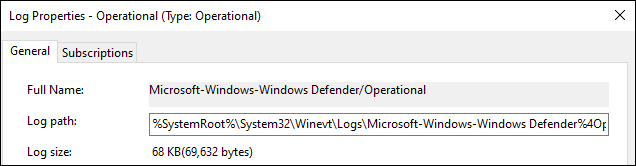
ログ収集
Agent バージョン 6.0 以降で利用可能
Datadog Agent では、ログ収集はデフォルトで無効になっています。Windows Event Log を Datadog ログとして収集するには、datadog.yaml ファイルで logs_enabled: true を設定してログ収集を有効化します。
Windows Event Log を Datadog ログとして収集するには、win32_event_log.d/conf.yaml コンフィギュレーションファイルの logs: セクションの下にチャンネルを設定します。この例では、Security と <CHANNEL_2> チャンネルのエントリーを示しています。
logs:
- type: windows_event
channel_path: Security
source: windows.events
service: Windows
- type: windows_event
channel_path: "<CHANNEL_2>"
source: windows.events
service: myservice
対応する source パラメーターに windows.events を設定すると、インテグレーション自動処理パイプラインの恩恵を受けることができます。
Event Log API を使ったイベント収集 (推奨)
Datadog Agent は、Event Log API を用いて Windows イベントログを Datadog イベントとして収集するよう構成できます。Datadog は、下記の従来方法よりもパフォーマンスが優れているため、Event Log API の使用を推奨しています。注: 各方法には、チャンネルとフィルターのための独自の構成構文があります。詳細については、 イベントのフィルタリングを参照してください。
Windows Event Log を Datadog イベントとして収集するには、win32_event_log.d/conf.yaml コンフィギュレーションファイルの instances: セクションでチャンネルを設定します。
各インスタンスで legacy_mode: false を設定します。legacy_mode: false を設定すると、path を \win32_event_log.d\conf.yaml ファイルに設定する必要があります。
この例では、Security と <CHANNEL_2> チャンネルのエントリーを示します。
init_config:
instances:
- # Event Log API
path: Security
legacy_mode: false
filters: {}
- path: "<CHANNEL_2>"
legacy_mode: false
filters: {}
Agent バージョン 7.49 以降では、共有された init_config セクションで legacy_mode を設定できるようになりました。これにより、すべてのインスタンスのデフォルトが設定され、インスタンスごとに legacy_mode を設定する必要がなくなりました。しかし、このオプションはインスタンスごとに設定することもできます。
init_config:
legacy_mode: false
instances:
- # Event Log API
path: Security
filters: {}
- path: "<CHANNEL_2>"
filters: {}
レガシーモードを使用したイベント収集 (非推奨)
従来の方法では、WMI (Windows Management Instrumentation) を使用していましたが、Agent バージョン 7.20 で非推奨になりました。
Windows Event Log を Datadog イベントとして収集するには、win32_event_log.d/conf.yaml コンフィギュレーションファイルの instances: セクションでチャンネルを設定します。
レガシーモードを使用するには、legacy_mode を true に設定します。次に、フィルター source_name、event_id、message_filters、log_file、type のうち少なくとも 1 つを設定します。
この例では、Security と <CHANNEL_2> チャンネルのエントリーを示します。
init_config:
instances:
- # WMI (デフォルト)
legacy_mode: true
log_file:
- Security
- legacy_mode: true
log_file:
- "<CHANNEL_2>"
詳しくは、イベントログファイルを Win32_NTLogEvent WMI クラスに追加するを参照してください。
<CHANNEL_2> パラメーターに、イベントを収集したい Windows チャンネル名を入力します。
最後に、Agent を再起動します。
注: Security ログチャンネルの場合は、Datadog Agent ユーザーを Event Log Readers ユーザーグループに追加してください。
イベントの絞り込み
イベントログに 1 つ以上のフィルターを構成します。フィルターを使用すると、Datadog に取り込むログイベントを選択できます。
イベントログのフィルターには、 log_processing_rules 正規表現オプションと同様に query を使用することができます。Datadog では、Windows Event Log の生成速度が速く、CPU とメモリの使用量が log_processing_rules フィルターよりも少ない query オプションの使用を推奨しています。log_processing_rules フィルターを使用すると、Agent は各イベントを処理し、正規表現で除外されてもフォーマットするように強制されます。query オプションを使用すると、これらのイベントは Agent に報告されません。
query オプションを使用すると、XPATH または構造化 XML クエリでイベントをフィルターすることができます。query オプションは log_processing_rules によって処理されるイベントの数を減らし、パフォーマンスを向上させることができます。XPath や XML クエリの構文には式の制限があります。フィルターを追加するには、log_processing_rules フィルターを使用してください。
Datadog は、Event Viewer に表示されるイベントが Agent に収集させたいものと一致するまで、Event Viewer のフィルターエディタでクエリを作成してテストすることを推奨します。

次に、Agent 構成にクエリをコピーアンドペーストします。
# Critical、Warning、Error イベントを収集します
- type: windows_event
channel_path: Application
source: windows.events
service: Windows
query: '*[System[(Level=1 or Level=2 or Level=3)]]'
- type: windows_event
channel_path: Application
source: windows.events
service: Windows
query: |
<QueryList>
<Query Id="0" Path="Application">
<Select Path="Application">*[System[(Level=1 or Level=2 or Level=3)]]</Select>
</Query>
</QueryList>
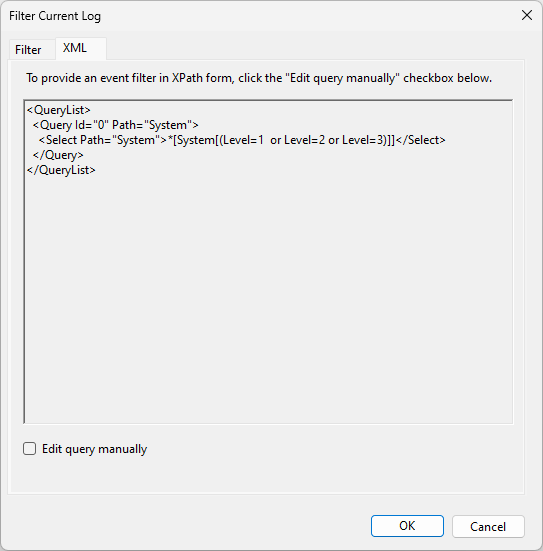
query オプションに加えて、ログ処理ルールでイベントをさらにフィルターすることができます。
フィルターの例としては、以下のようなものがあります。
- type: windows_event
channel_path: Security
source: windows.events
service: Windows
log_processing_rules:
- type: include_at_match
name: relevant_security_events
pattern: '"EventID":(?:{"value":)?"(1102|4624|4625|4634|4648|4728|4732|4735|4737|4740|4755|4756)"'
- type: windows_event
channel_path: Security
source: windows.events
service: Windows
log_processing_rules:
- type: exclude_at_match
name: relevant_security_events
pattern: '"EventID":(?:{"value":)?"(1102|4624)"'
- type: windows_event
channel_path: System
source: windows.events
service: Windows
log_processing_rules:
- type: include_at_match
name: system_errors_and_warnings
pattern: '"level":"((?i)warning|error)"'
- type: windows_event
channel_path: Application
source: windows.events
service: Windows
log_processing_rules:
- type: include_at_match
name: application_errors_and_warnings
pattern: '"level":"((?i)warning|error)"'
以下は、特定の EventID から Windows イベントログを収集するための正規表現パターンの例です。
logs:
- type: windows_event
channel_path: Security
source: windows.event
service: Windows
log_processing_rules:
- type: include_at_match
name: include_x01
pattern: '"EventID":(?:{"value":)?"(101|201|301)"'
注: このパターンはログの形式によって異なる場合があります。Agent stream-logs サブコマンドを使用すると、この形式を表示することができます。
ログをフィルタリングする例については、高度なログ収集のドキュメントを参照してください。
レガシーイベント
Agent バージョン 7.41 未満に適用されます
Legacy Provider EventID は、Windows Event Schema で見られるように、ログの形式を変更する Qualifiers 属性を持っています。これらのイベントは、Windows イベントビューアで見ることができる、次のような XML 形式を持っています。
<EventID Qualifiers="16384">3</EventID>
これらの EventID にマッチするように、以下の正規表現を使用する必要があります。
logs:
- type: windows_event
channel_path: Security
source: windows.event
service: Windows
log_processing_rules:
- type: include_at_match
name: include_legacy_x01
pattern: '"EventID":{"value":"(101|201|301)"'
Agent バージョン 7.41 以降では、EventID フィールドが正規化されます。このため、レガシーパターンから部分文字列 (?:{"value":)? が不要になりました。バージョン 7.41 以降では、以下のような短い正規表現パターンを使用することができます。
logs:
- type: windows_event
channel_path: Security
source: windows.event
service: Windows
log_processing_rules:
- type: include_at_match
name: include_x01
pattern: '"EventID":"(101|201|301)"'
Windows イベントビューア GUI を使用して、このインテグレーションを使用してキャプチャできるすべてのイベントログをリストします。
正確な値を決定するには、次の PowerShell コマンドを使用してフィルターを設定します。
Get-WmiObject -Class Win32_NTLogEvent
たとえば、Security ログファイルに記録された最新のイベントを表示するには、次のコマンドを使用します。
Get-WmiObject -Class Win32_NTLogEvent -Filter "LogFile='Security'" | select -First 1
コマンドの出力にリストされる値を win32_event_log.d/conf.yaml で設定して、同種のイベントをキャプチャできます。
Get-EventLog PowerShell コマンドまたは Windows イベントビューア GUI から提供される情報が、Get-WmiObject から提供される情報とは多少異なる場合があります。設定したイベントがインテグレーションによってキャプチャされない場合は、
Get-WmiObject を使用してフィルターの値をダブルチェックしてください。Event Log API を使ったイベントのフィルタリング (推奨)
Event Log API を使用する構成オプションには、以下のフィルターがあります。
path:Application、System、Setup、Securitytype:Critical、Error、Warning、Information、Success Audit、Failure Auditsource: 使用可能な任意のソース名id: event_id: Windows EventLog ID
利用可能なすべてのフィルターオプションについては、サンプル win32_event_log.d/conf.yaml を参照してください。
このフィルター例では、Event Log API の方法を使用しています。
instances:
- legacy_mode: false
path: System
filters:
source:
- Microsoft-Windows-Ntfs
- Service Control Manager
type:
- Error
- Warning
- Information
- Success Audit
- Failure Audit
id:
- 7036
query オプションを使用して、XPATH または構造化 XML クエリでイベントをフィルターすることができます。Datadog は、Event Viewer に表示されるイベントが Datadog Agent に収集させたいものと一致するまで、Event Viewer のフィルターエディタでクエリを作成することを推奨します。filters オプションは query オプションを使用すると無視されます。
init_config:
instances:
# Critical、Warning、Error イベントを収集します
- path: Application
legacy_mode: false
query: '*[System[(Level=1 or Level=2 or Level=3)]]'
- path: Application
legacy_mode: false
query: |
<QueryList>
<Query Id="0" Path="Application">
<Select Path="Application">*[System[(Level=1 or Level=2 or Level=3)]]</Select>
</Query>
</QueryList>
レガシーモードを使用したイベントのフィルタリング (非推奨)
レガシーモードを使用する構成オプションには、以下のフィルターがあります。
log_file:Application、System、Setup、Securitytype:Critical、Error、Warning、Information、Audit Success、Audit Failuresource_name: 使用可能な任意のソース名event_id: Windows EventLog ID
このフィルター例では、レガシーモードの方法を使用しています。
instances:
# Legacy
# The following captures errors and warnings from SQL Server which
# puts all events under the MSSQLSERVER source and tag them with #sqlserver.
- tags:
- sqlserver
type:
- Warning
- Error
log_file:
- Application
source_name:
- MSSQLSERVER
# This instance captures all system errors and tags them with #system.
- tags:
- system
type:
- Error
log_file:
- System
従来の方法は query オプションをサポートしていません。Event Log API の方法 (legacy_mode: false を設定) と Logs Tailer だけが query オプションをサポートしています。
フィルターの設定が終わったら、Agent Manager を使用して Agent の再起動を行います (またはサービスを再起動します)。
検証
Datadog Agent Manager の情報ページを確認するか、Agent の status サブコマンドを実行し、Logs Agent セクションで win32_event_log を探します。
以下のようなセクションが表示されるはずです。
Logs Agent
==========
[...]
win32_event_log
---------------
- Type: windows_event
ChannelPath: System
Status: OK
Datadog Agent Manager の情報ページを確認するか、Agent の status サブコマンドを実行し、Checks セクションで win32_event_log を探します。
以下のようなセクションが表示されるはずです。
Checks
======
[...]
win32_event_log
---------------
- instance #0 [OK]
- Collected 0 metrics, 2 events & 1 service check
デフォルトの Security ログの送信
Agent 7.54 からは、dd_security_events フラグを使用して、Security Event を自動的にログとして Datadog に送信できます。これらのログは、Datadog の Cloud SIEM と共に使用することで、脅威や不審なアクティビティをリアルタイムで自動検出できます。これらのデフォルトセキュリティイベントは、Datadog のすぐに使える Windows 検出ルールと互換性があり、ユーザーが Security ログをクリアしたり、Windows ファイアウォールを無効にしたり、Directory Services Restore Mode (DSRM) のパスワードを変更したりすると、セキュリティシグナルを生成します。
datadog.yamlファイルでログの収集を有効にします。Datadog Agent ではデフォルトで無効になっています。logs_enabled: trueインテグレーションコンフィギュレーションファイル (
win32_event_log.d/conf.yaml) で、dd_security_eventsフラグをlowまたはhighに設定して、Datadog に Security Event の送信を開始します。init_config: legacy_mode: false instances: - dd_security_events: high
チームはこれらのプロファイルを編集することで、どのイベント ID が low または high 設定に関連付けられるかを変更できます。
収集データ
メトリクス
Windows Event Log チェックには、メトリクスは含まれません。
イベント
すべての Windows イベントが Datadog に転送されます。
サービスチェック
Windows Event Log チェックには、サービスのチェック機能は含まれません。
トラブルシューティング
ヘルプが必要ですか?Datadog サポートに Agent Flare でお問い合わせください。
ログ処理ルールが機能しない
ログを除外するためにログ処理ルールを使用している場合、生のログが構成した正規表現 (regex) パターンに一致することを確認してください。以下の構成では、ログレベルは warning または error のいずれかでなければなりません。それ以外の値は除外されます。
- type: windows_event
channel_path: System
source: windows.events
service: Windows
log_processing_rules:
- type: include_at_match
name: system_errors_and_warnings
pattern: '"level":"((?i)warning|error)"'
ログ処理ルールをトラブルシューティングするには
log_processing_rulesスタンザを削除するかコメントアウトします。- Agent を再起動します。
- キャッチしようとしている値を含むテストログを送信します。ログが Datadog に表示される場合は、正規表現に問題がある可能性があります。正規表現とログファイルを比較して、正しいフレーズをキャプチャしていることを確認してください。
その他の参考資料
お役に立つドキュメント、リンクや記事:
